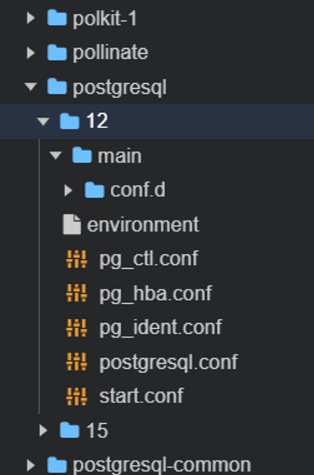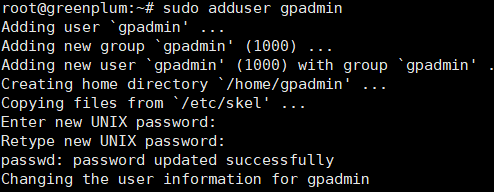一篇postgresql和greenplum安装记录
系统版本:Ubuntu 18.04
PostgreSQL
下载和安装
1
2
3
4
5
6
| # download and installation
# tutorial from official web
sudo sh -c 'echo "deb http://apt.postgresql.org/pub/repos/apt $(lsb_release -cs)-pgdg main" > /etc/apt/sources.list.d/pgdg.list'
wget --quiet -O - https://www.postgresql.org/media/keys/ACCC4CF8.asc | sudo apt-key add -
sudo apt-get update
sudo apt-get -y install postgresql
|
本次安装的最新版本是客户端15,服务端12,下图为路径 etc/postgresql/ 下的内容
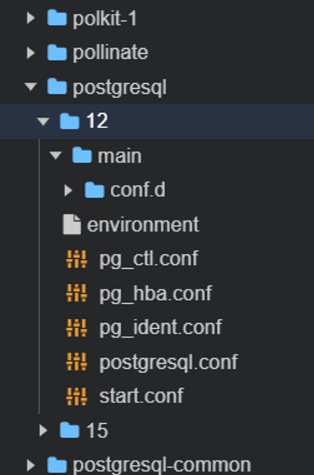
启动服务
1
2
3
4
| #设置PostgreSQL服务为开机启动
sudo systemctl enable postgresql-15
#启动PostgreSQL服务
sudo systemctl start postgresql-15
|
修改postgres账号密码
默认用户名叫做postgres
1
2
3
| su postgres
psql
ALTER USER postgres WITH PASSWORD 'xxxxxxx';
|
修改配置文件
修改监听地址(在服务端对应的文件夹下修改)
1
2
3
4
| vim /etc/postgresql/12/data/postgresql.conf
# 找到对应的行
listen_addresses='*'
|
允许所有的IP访问
1
2
3
4
| vim /etc/postgresql/12/data/pg_hba.conf
# 在文件尾部追加一行
host all all 0.0.0.0/0 md5
|
重启服务
1
| sudo systemctl start postgresql-15
|
Greenplum
官网有个教程,大部分都可以,但是有些小问题
创建用户gpadmin
已有非超级用户跳过本步骤创建用户
1
2
3
4
| # 创建用户
sudo useradd gpadmin
# 在接下来出现的命令行提示里输入密码和基本信息
# 我的密码 => 没有首字母大写也没有*
|
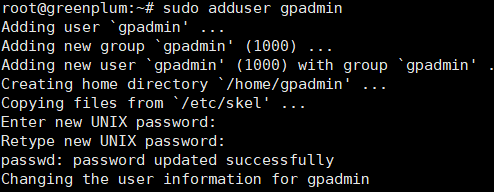
1
2
| sudo visudo
# 在文件末尾添加 gpadmin ALL=(ALL) ALL,注意不要使用鼠标滚动
|
1
2
| # 登录到gpadmin用户
su - gpadmin
|

免密登录服务器
查看本地的公钥文件,将其粘贴到服务器的 ~/.ssh/authorized_keys文件中 cloudlab不让直接编辑authorized_keys文件了,先把本地公钥用vim编辑到某个服务器文件(比如 ~/tt.pub)里,然后用echo命令追加,保存退出后 然后输入以下命令
1
2
| echo "$(cat tt.pub)" >> ~/.ssh/authorized_keys
chmod 600 ~/.ssh/authorized_keys
|
安装
1
2
3
4
5
| sudo apt update
sudo apt install software-properties-common
sudo add-apt-repository ppa:greenplum/db
sudo apt update
sudo apt install greenplum-db-6
|
1
2
3
4
5
6
7
8
9
10
11
12
13
14
15
16
17
18
19
20
21
22
23
24
25
26
27
28
29
30
31
32
33
34
35
36
37
| cd /opt
ls
> greenplum-db-6.24.2
source /opt/greenplum-db-6.24.2/greenplum_path.sh
which gpssh
> /opt/greenplum-db-6.24.2/bin/gpssh
cp $GPHOME/docs/cli_help/gpconfigs/gpinitsystem_singlenode .
ls
> gpinitsystem_singlenode
# 获取当前的hostname
hostname
> node0.tung.risb-pg0.utah.cloudlab.us
# 新建文件
touch hostlist_singlenode
ls
> gpinitsystem_singlenode hostlist_singlenode
# 将hostname写入hostlist_singlenode
sudo vim hostlist_singlenode
# 创建文件夹
cd /mydata
sudo mkdir greenplum
cd ./greenplum/
sudo mkdir primary
sudo mkdir master
sudo chmod 777 -R ./master
sudo chmod 777 -R ./primary
# 编辑, 更改hostname、data_dictionary、master_hostname、master_dictionary
cd /opt
sudo vim gpinitsystem_singlenode
# MASTER_HOSTNAME=node0.tung.risb-pg0.utah.cloudlab.us
# MASTER_DIRECTORY=/mydata/greenplum/master
# declare -a DATA_DIRECTORY=(/mydata/greenplum/primary /mydata/greenplum/primary)
|
1
2
3
4
5
| # 如果失败就重新source一遍
gpssh-exkeys -f hostlist_singlenode
# 初始化
sudo chmod 777 -R /opt
gpinitsystem -c gpinitsystem_singlenode
|
测试